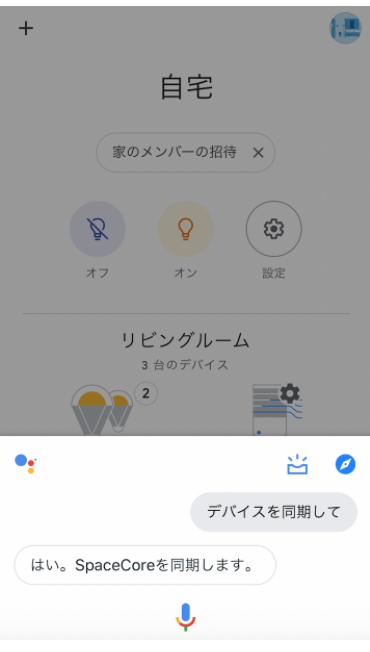Google Home(グーグル ホーム)で、SpaceCoreスキルを連携する手順について、説明します。
|
<注意事項>
本設定の前に、スマートスピーカーで操作されたいデバイスやリモコンが、SpaceCoreアプリで操作可能な状態になっている必要があります。まだペアリングをされていない場合には、以下より、まずSpaceCoreへデバイス登録を行ってください。
|
1.SpaceCoreアプリよりスマートスピーカーの認証キーをコピーする
①SpaceCoreアプリを開き、「スマートホーム」タブ 右上の「▶︎MENU」マークをタップしてください。
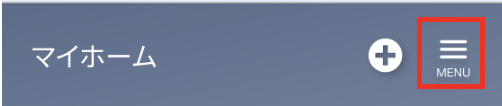
②スマートホームメニュー下方より、[スマートスピーカー設定]をタップしてください。
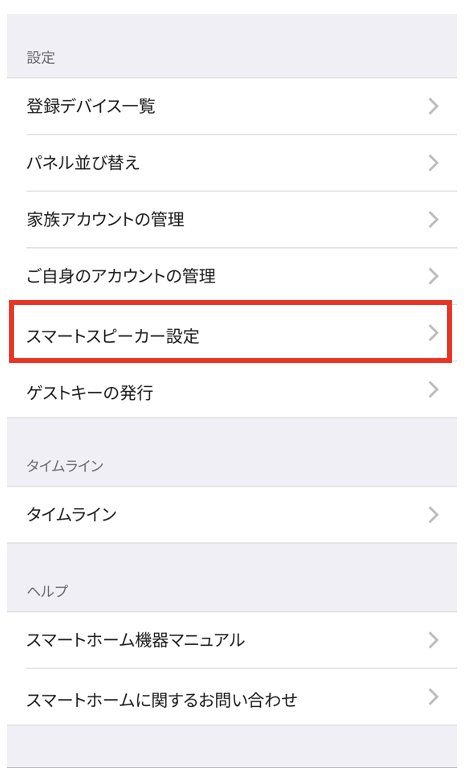
③赤枠部に認証キー(以下は表示例です)が表示されますので、タップししてください。認証キーがコピーされます。(認証キーをコピー後、Google Homeへのスキル連携は1時間以内に実施ください)
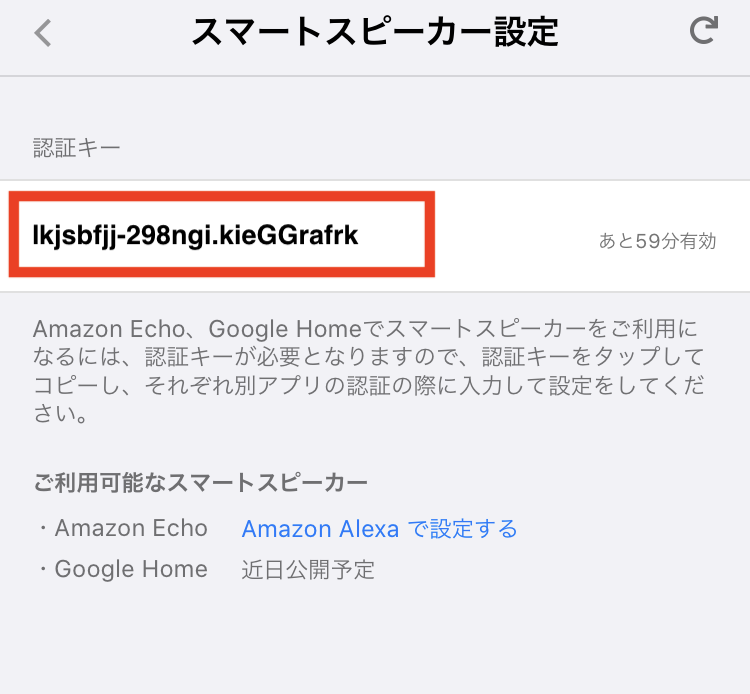
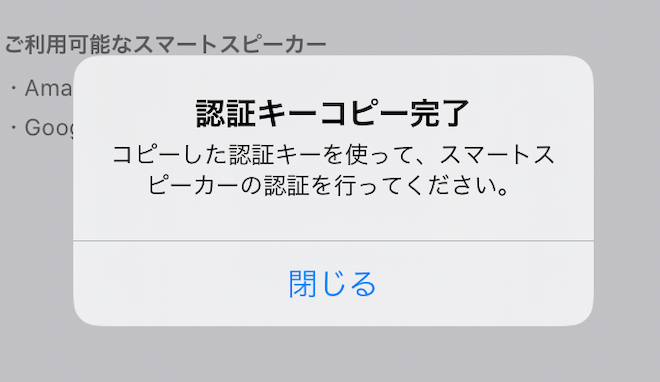
2.Google Homeに連携する
①Google Homeアプリをダウンロードし、Google Homeの初期設定を行ってください。
※Google Home設定については、Chromecastヘルプ をご参照ください。
②Google Homeの初期設定で家の設定が完了しましたら、画面左上「+」ボタンをタップします。
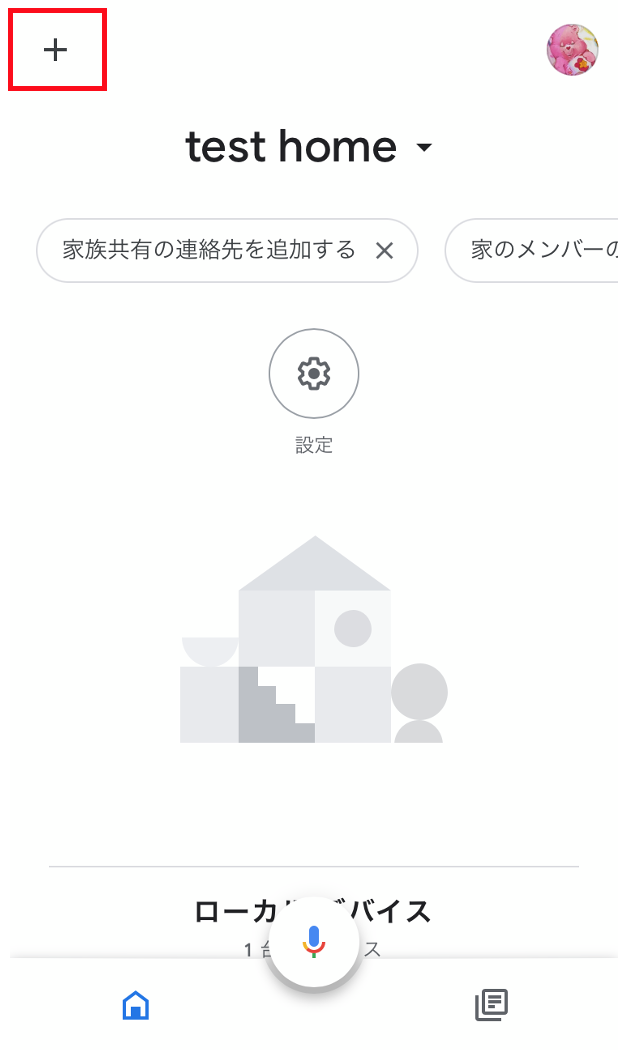
③「デバイスのセットアップ」 > 「Google と連携させる」を順にタップします。
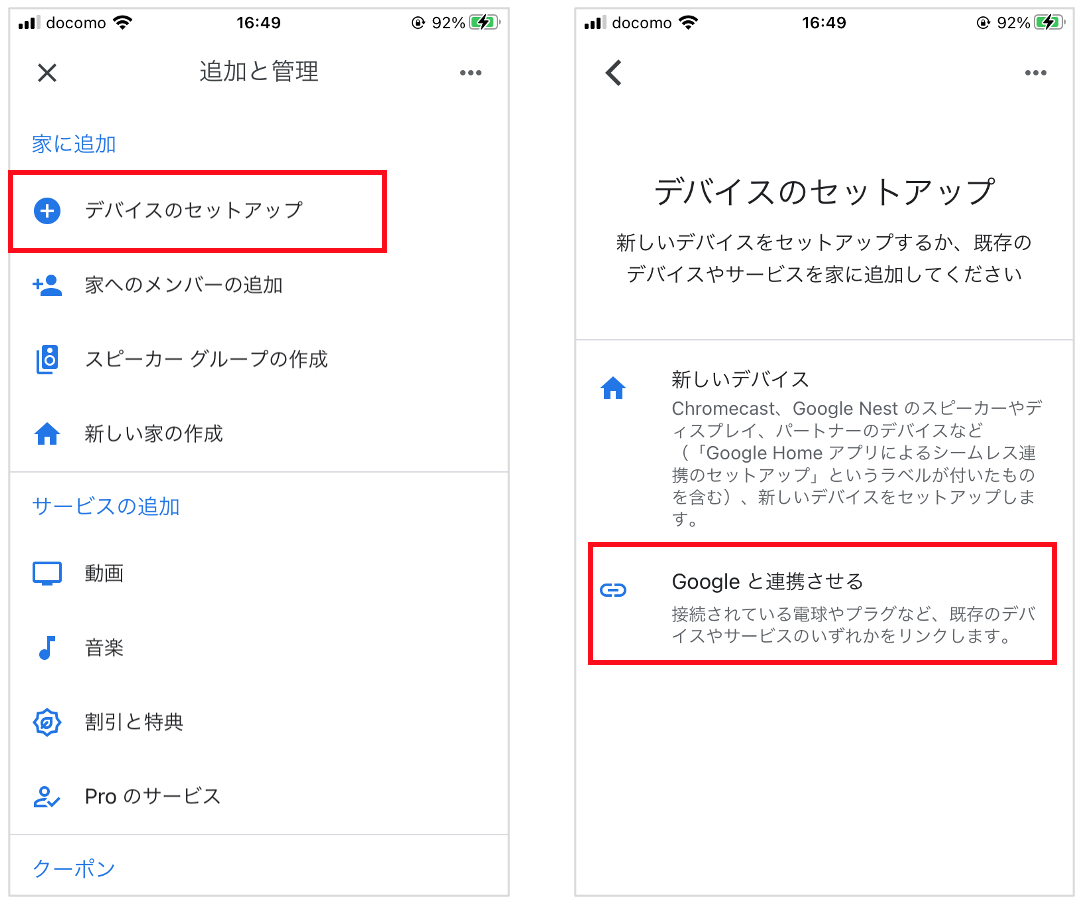
④デバイスの追加画面に遷移しますので、画面右上の虫眼鏡マークをタップし、SpaceCoreを検索し、表示された以下の「SpaceCore」アイコンをタップしてください。
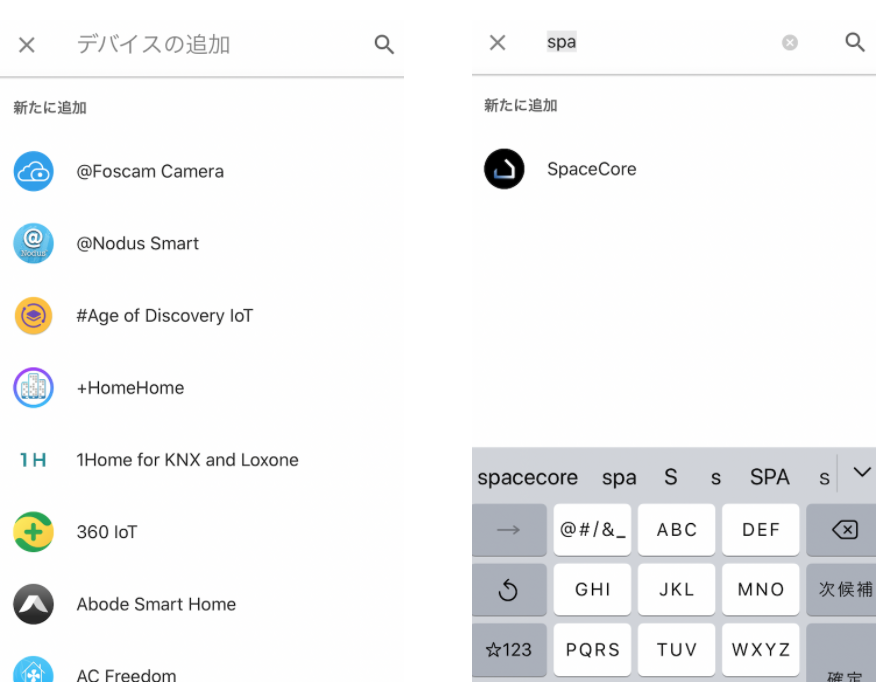
⑤認証キー入力画面に遷移しますので、SpaceCoreアプリでコピーした認証キー情報をペーストし、認証するをタップします。
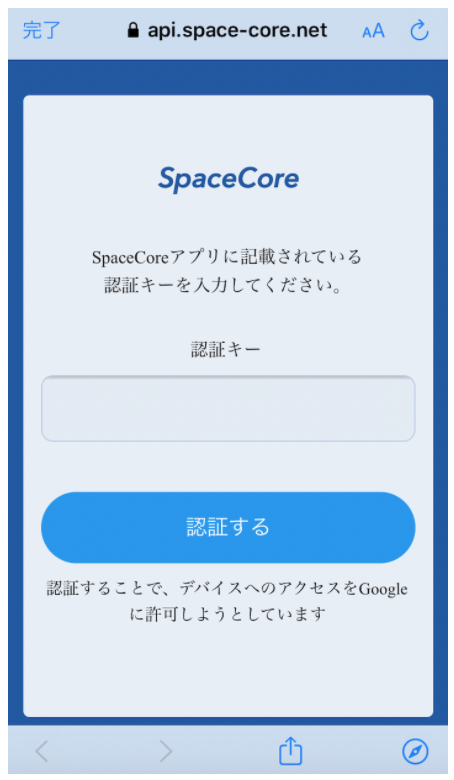
⑥リンク完了した旨がアプリで表示されます。
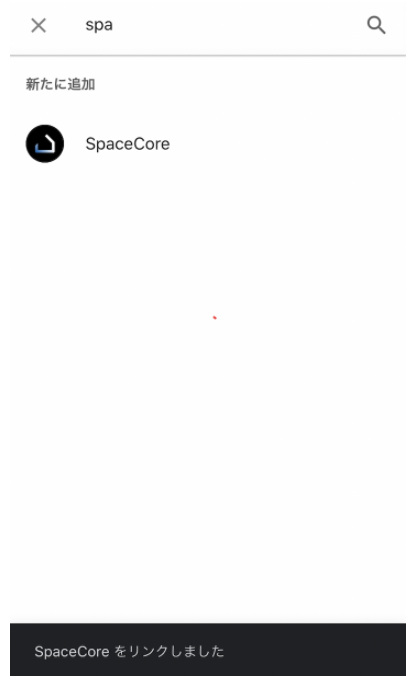
⑦その後、自動で、デバイスの選択画面に遷移します。連携するデバイスを1つ選択し「次へ」をタップします(複数登録したい場合も、連携したいデバイス分、⑦〜⑨の操作を繰り返します)。
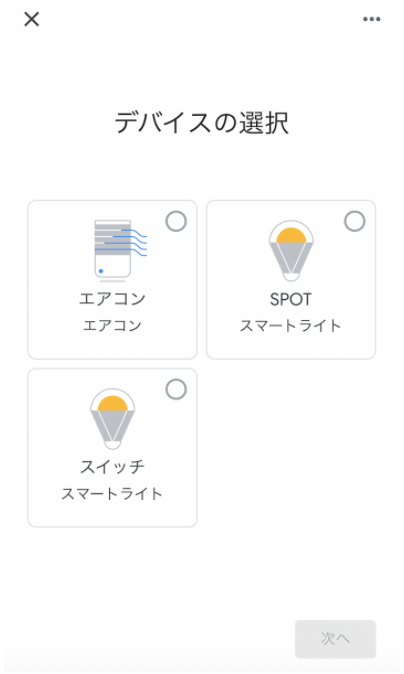
⑧家の選択、デバイスの移動、このデバイスを使う場所、の選択画面に順次遷移しますので、任意の項目をタップし進んでください。
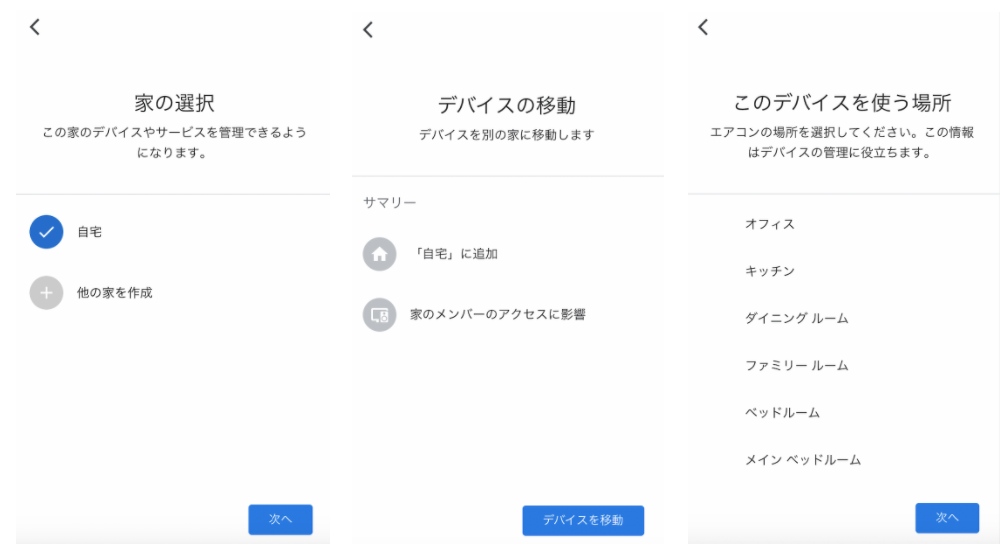
⑨登録完了すると、Google Homeアプリトップにて、各デバイスが表示されるようになります。
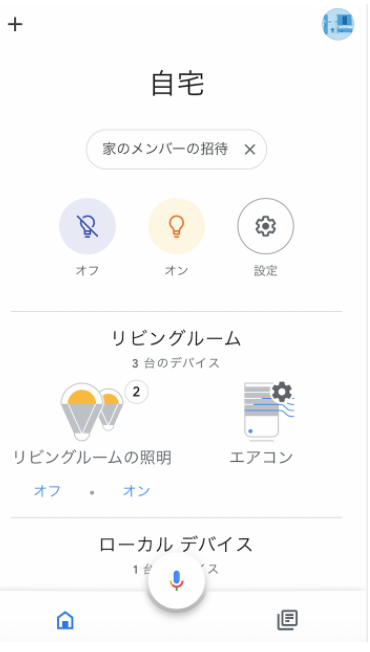
⑩最後に、マイクボタンをタップし「デバイスを同期して」と呼びかけます。Google assistantが「はい。SpaceCoreを同期します。」と回答したら、連携成功です。